「え、なんで数式がズレたの!?全部“合計”にしたのに!」
私が初めてExcelで関数を使ったとき、同じ式をコピペしただけなのに、結果がバラバラに。
原因は“絶対参照”と“相対参照”の使い分けが分かっていなかったことでした。
SNSでも「$マークが出てきて思考停止」「参照先が変わる恐怖…」と初心者の混乱は尽きません。
この記事では、Excelの数式を正しくコピー&貼り付けするために欠かせない「絶対参照」と「相対参照」について、誰でもわかるように解説します。誰にでも理解できる構成で、会社の実務でもすぐに使える内容です!
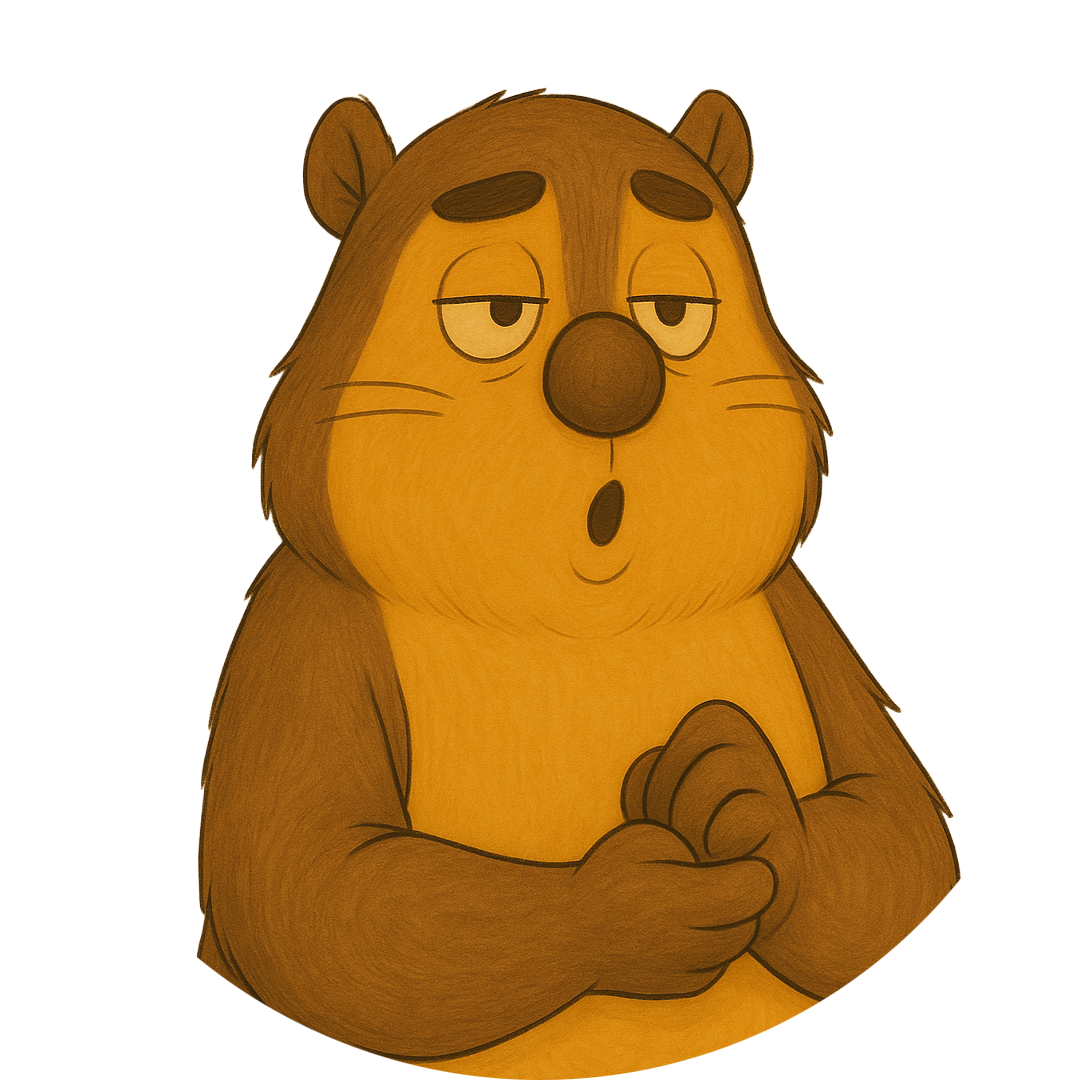 この記事で分かること
この記事で分かること
- 相対参照と絶対参照の基本的な違い
- $マークの意味と使い分け
- 参照の組み合わせパターン(列だけ固定、行だけ固定など)
- 失敗しないコピペの考え方
- 実務でありがちなパターンと時短テク
絶対参照と相対参照
ズレない数式を作るには?参照の仕組みを理解しよう 参照には「相対参照」「絶対参照」「複合参照」があり、数式のコピペ時にどう動くかが変わります。
基本の“動き”を押さえて、もうコピペで失敗しない!
相対参照と絶対参照の基本を理解しよう
相対参照とは

相対参照とは、セルの位置関係を保ったままコピーされる仕組み。
表計算の基本。
- 任意のセルに「=A2」など相対的な位置で入力
- コピー&ペーストで自動的に参照先が変化
- 数式バーで内容を確認
絶対参照とは

絶対参照は「=$A$2」のように$マークで固定し、どこにコピーしても参照先が変わらない仕組み。
- $A$2 → 絶対参照(行も列も固定)
- A$2 → 行だけ固定(縦に動かない)
- $A2 → 列だけ固定(横に動かない)
F4キー(Macはfn+F4)で切り替え
初心者あるある
「資料の$マークを見た瞬間、頭が真っ白!なんでこんなに$マークがついてるの?とパニック」
 筆者
筆者F4キーで相対→絶対→複合と順に切り替え
絶対参照を使った応用テクニック
定数セル(税率など)を使うときは、絶対参照でしっかり固定!


消費税や割引率を複数行で計算する場合は、1つのセルに定数を入力し、それを絶対参照で固定することで、どの行でも正しい結果が得られます。
- 定数(例:1.1)をセルに入力(例:B1)
- 数式「=A2*$B$1」と入力
- コピーしても常にB1を参照
複合参照は行or列だけを固定して、複雑な表を簡単に管理!


行だけ、または列だけを固定したいときは「A$1」や「$A1」といった複合参照を使います。MATCH関数やINDEX関数との組み合わせで重宝します。
- F4キーで切り替えて「$」を片側だけつける
- 横方向なら行だけ固定、縦方向なら列だけ固定が便利



⚫︎参照元がずれて失敗しがちな箇所は複合参照で補強
⚫︎行や列のどちらを固定すべきか“流れ”を見て決める
初心者あるある
絶対参照になれてきて、全部を絶対参照にして結果が全部同じ数字になった」
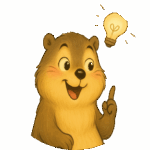
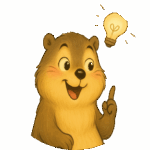
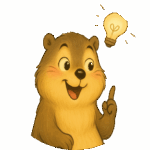
⚫︎Ctrl+`で数式を全体表示して確認
⚫︎参照元のセルに色をつけてトレースするとわかりやすい
よくあるミスと参照崩れの対処法
構造を変えたとき、参照がズレるのはよくある話
シートを分割・統合したり、列を挿入したときに数式がズレるのは相対参照の影響。
事前に数式構造を確認していれば防げます。
- 数式バーで参照先を都度確認
- 構成変更前に元のセルを絶対参照に切り替え
貼り付け前に“数式バー”を見て意味を確認!


数式を貼る前に、貼った先のセルで数式バーを確認するクセをつけると安心です。
- コピー後、数式バー(画像の赤枠)で変化を確認
- 想定と違う場合はF4などで参照方法を修正
初心者あるある
昨日まで動いてたのに、今朝開いたら“#REF!”の嵐」
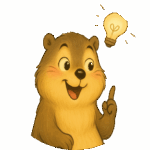
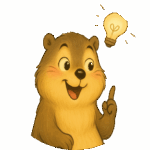
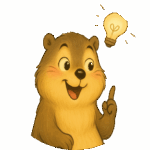
⚫︎定期バックアップ+作業前のシートコピーは鉄則
⚫︎Ctrl+Zを活用して即時復帰できるようにしておく
Excelの「$」マークに振り回された経験、誰でも一度はあるはず。
相対参照・絶対参照・複合参照の違いと使いどころを押さえれば、コピー&ペーストも自由自在。
はじめは混乱しても、試して失敗して、数式の構造が「見える」ようになれば一気に成長できます。
今日から“ズレないExcel”生活を始めましょう!


コメント